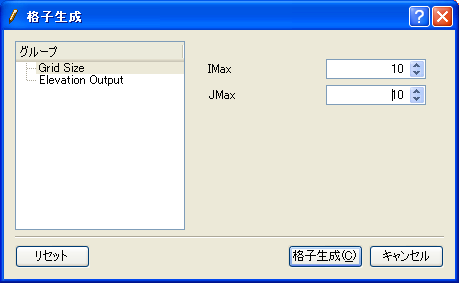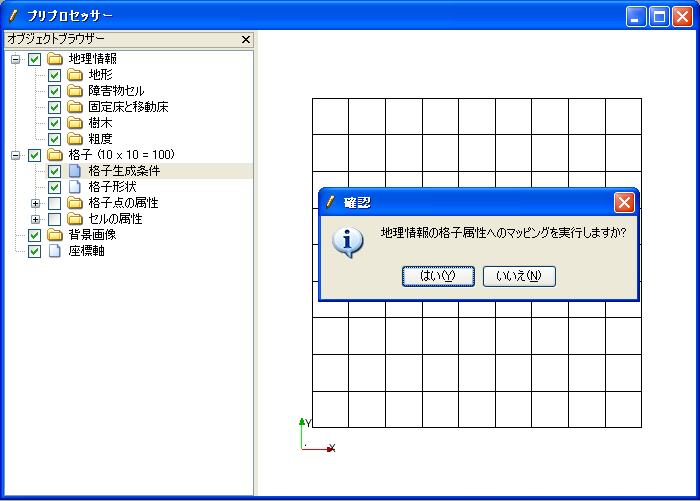格子の出力処理の記述¶
格子の出力処理を記述します。
まずは、iRIC との連携が正しく行えることを確認するため、 単純な格子を生成して出力する処理を記述します。
格子を出力する処理を追記したソースコードを リスト 20 に示します。追記した部分を強調して示します。
1 2 3 4 5 6 7 8 9 10 11 12 13 14 15 16 17 18 19 20 21 22 23 24 25 26 27 28 29 30 31 32 33 34 35 36 37 38 39 40 41 42 43 44 | program SampleProgram implicit none include 'cgnslib_f.h' integer:: fin, ier integer:: icount, istatus integer:: imax, jmax double precision, dimension(:,:), allocatable::grid_x, grid_y character(200)::condFile icount = nargs() if ( icount.eq.2 ) then call getarg(1, condFile, istatus) else stop "Input File not specified." endif ! 格子生成データファイルを開く call cg_open_f(condFile, CG_MODE_MODIFY, fin, ier) if (ier /=0) stop "*** Open error of CGNS file ***" ! 内部変数の初期化。戻り値は 1 になるが問題ない。 call cg_iric_init_f(fin, ier) imax = 10 jmax = 10 ! 格子生成用のメモリを確保 allocate(grid_x(imax,jmax), grid_y(imax,jmax) ! 格子を生成 do i = 1, imax do j = 1, jmax grid_x(i, j) = i grid_y(i, j) = j end do end do ! 格子を出力 cg_iric_writegridcoord2d_f(imax, jmax, grid_x, grid_y, ier) ! 格子生成データファイルを閉じる call cg_close_f(fin, ier) end program SampleProgram |
コンパイルしたら、できた実行プログラムを フォルダの作成 で作成したフォルダにコピーし、名前を 基本情報の作成 で executable 属性に指定した名前 (この例なら "generator.exe" ) に変更してください。またこの時、格子生成プログラムの実行に必要な DLLなども同じフォルダにコピーしてください。
この段階で、iRIC から格子生成プログラムが正しく起動できるか確認します。
ソルバーに "Nays2DH" を指定して、新しいプロジェクトを開始し、 基本情報の作成 で行ったのと同じ操作で 格子生成アルゴリズムに "Sample Grid Creator" を選択し、格子生成ダイアログを表示します。表示されるダイアログを 図 36 に示します。
"格子生成" ボタンを押します。すると、格子生成プログラムが 10 x 10 の 格子を生成し、それがiRIC 上に読み込まれるのが確認できます。 "格子生成" ボタンを押した後のプリプロセッサの表示画面を 図 37 に示します。
なお、この節で追加した格子出力用の関数の詳細については、 計算格子の出力 を参照してください。ただし、 計算格子の出力 では3次元格子の出力用関数についても 解説していますが、格子生成プログラムで利用できるのは、2次元格子の出力用関数だけです。